Når du trenger å fortelle historien om dataene dine med et øyekast, kan du bruke datastolper i Access. Du kan bruke datastolper på numeriske felt for å visuelt kontrastere data mellom poster. I den følgende rapporten kan du for eksempel raskt se hvordan markedsføring for noen opplæringskurs var mer effektiv etter lengden på datastolpene i Resultat-feltet . Dataene i resultatfeltet viser en sammenligning av de forventede kursregistreringsdataene med fremmøtedataene etter markedsføringsarbeidet.
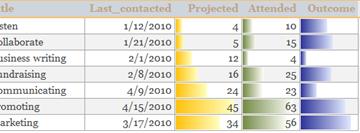
I denne artikkelen
Oversikt
Du kan bruke datastolper på kontroller i skjemaer eller rapporter når kontrollen er bundet til et felt som er av den numeriske datatypen. Nytten av datastolper i Access ligner mye på datastolpene i Microsoft Excel-diagrammer som gjør det visuelt enklere å sammenligne verdier. Lengden på en datastolpe representerer verdien i cellen. En lengre stolpe representerer en høyere verdi, og en kortere stolpe representerer en lavere verdi. I skjemaer er datastolper mest nyttige i dataarkvisning eller kontinuerlig skjemavisning.
Det er enkelt å bruke datastolper med behandling av regler for betinget formatering. Du kan tilpasse datastolper som angir betingelser for formatet, og forhåndsvise effektene før du bruker dem. Du kan for eksempel tilpasse stolpeverdiene for å representere de høyeste eller laveste verdiene, et tall- eller prosentområde.
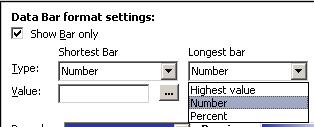
Tabellen nedenfor forklarer innstillingene for den nedre visuelle grensen eller alternativene for korteste stolpe:
|
Alternativ |
Resultat |
|
Laveste verdi |
Standardinnstillingen. Angir den visuelle grensen for den laveste verdien. |
|
Tall |
Angir nedre grense for den lineære skalaen. Alle verdier som er mindre enn eller lik det korteste stolpenummeret, er lengde 0. |
|
Prosent |
Viser som tallinnstillingen, men grenser plasseres på prosentdelen for nedre grense for hver verdi sammenlignet med resten av postene i postsettet. |
Tabellen nedenfor forklarer innstillingene for den høyeste visuelle grensen eller de lengste stolpealternativene:
|
Alternativ |
Resultat |
|
Høyeste verdi |
Standardinnstillingen. Angir den visuelle grensen for den høyeste verdien. |
|
Tall |
Angir øvre grense for den lineære skalaen for graderingen. Alle elementer som er større enn eller lik det lengste stolpenummeret, fyller helt ut kontrollen. |
|
Prosent |
Ser omtrent ut som tallinnstillingen, bortsett fra at grensene er plassert på den øvre grenseprosenten for hver verdi sammenlignet med resten av postene i postsettet. |
Bruke datastolper i en rapport
Når du vil vise et øyeblikksbilde av trender eller datasammenligning for en stor mengde data, for eksempel leker som selger mest og mest solgte i en feriesalgsrapport, kan det være et godt alternativ å formatere rapporten med datastolper. I en salgsrapport er det for eksempel enklere å forstå salgstrenden for et bestemt område når du bruker datastolper.
Gjør følgende for å bruke datastolper i rapporten:
-
Høyreklikk rapporten i navigasjonsruten, og klikk deretter Oppsettvisning.
-
Velg kontrollen du vil bruke datastolpene på.
-
Klikk Betinget formatering i betinget formatering-gruppen på Format-fanen.
-
Klikk Ny regel i dialogboksen Behandling av regler for betinget formatering.
-
Velg Sammenlign med andre poster under Velg en regeltype i dialogboksen Ny formateringsregel.
-
Under Rediger regelbeskrivelsen angir du regelen som skal avgjøre når og hvilket datastolpeformat som skal brukes.
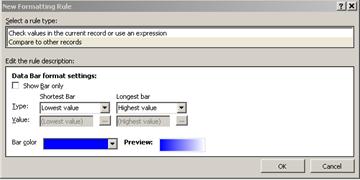
-
Hvis du vil vise datastolpene uten de numeriske verdiene i feltet, velger du alternativet Vis bare stolpe.
Illustrasjonene nedenfor viser forekomster av visning av bare datastolper og datastolper med tilsvarende verdier.
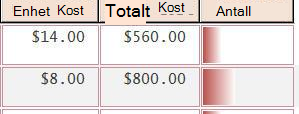
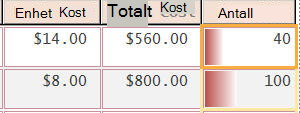
Obs!: Datastolpene for en verdi forsvinner midlertidig når kontrollen går inn i redigeringsmodus.
-
Velg alternativer for alternativene Kortest stolpe og Lengste stolpe, og klikk deretter stolpefargepilen for å velge en standard eller egendefinert stolpefarge.
Obs!: Forhåndsvisning viser en gradert visning av stolpefargen.
-
Klikk OK to ganger for å lukke dialogboksene.
-
Hvis du vil endre skriften for verdien som vises, gjør du følgende:
-
Merk cellen, og trykk ALT+ENTER hvis egenskapsarket ikke allerede er åpent.
-
Velg Format-fanen , klikk pilen i skriftnavnegenskapen , og velg deretter en skrift.
-
-
Bytt til rapportvisning.
Bruke datastolper i et skjema
Bruk av datastolper på verdier i et skjema er mer nyttig i et kontinuerlig skjema, delt skjema eller i dataarkvisning. I et ordreskjema vil det for eksempel være enklere å forstå salgstrenden for et bestemt område når du bruker datastolper.
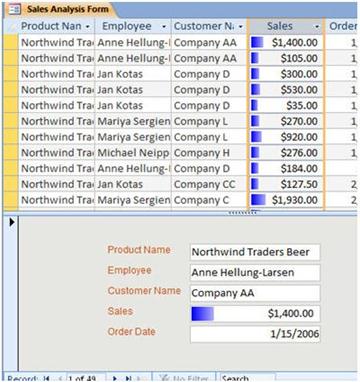
Hvis du vil bruke datastolper i et skjema, fullfører du følgende trinn:
-
Høyreklikk skjemaet i navigasjonsruten, og klikk deretter Oppsettvisning.
-
Merk cellen der du vil bruke datastolpene.
-
Klikk Betinget formatering i betinget formatering-gruppen på Format-fanen.
-
Klikk Ny regel i dialogboksen Behandling av regler for betinget formatering.
-
Velg Sammenlign med andre poster under Velg en regeltype i dialogboksen Ny formateringsregel.
-
Angi regelen som skal avgjøre når og hvilken formatering som skal brukes, under Rediger regelbeskrivelsen.
Obs!: Hvis du velger Vis bare stolpe, vises ikke feltverdiene.
-
Velg en Velg type ogverdi for den korteste stolpen og den lengste stolpen.
-
Klikk stolpefargepilen for å velge en standard eller egendefinert stolpefarge.
-
Klikk OK to ganger, og bytt til skjemavisning.
Mer informasjon
Et tips for formatering av datastolper og noen ressurser om bruk av annen betinget formatering og visning av data visuelt i Access:
-
Slik oppretter du avstand mellom datastolper : Åpne skjemaet eller rapporten i oppsettvisning, velg datastolpekontrollen, og bruk deretter det obligatoriske kontrollutfyllingsalternativet .
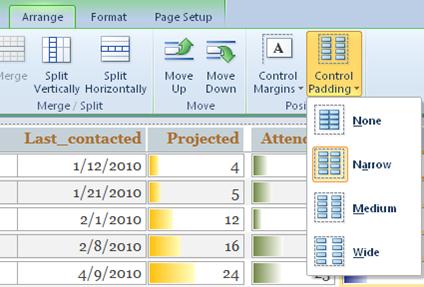
-
Hvis du vil ha mer informasjon om hvordan du bruker betinget formatering, kan du se videoen: Bruke betinget formatering på rapporter.
-
Lær om formateringsalternativene for Access-rapporter fra artikkelen Innføring i rapporter i Access.










